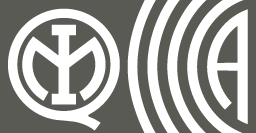Impostazioni

Questa voce della barra dei menu permette di impostare i parametri generici del software Prime/STUDIO e, in caso di una soluzione aperta, di impostare il canale di comunicazione della centrale.
In corrispondenza di questa voce del menu si apre una finestra con tre sottosezioni.
| Sezione | Gruppo | Parametro | |
|---|---|---|---|
|
Porte di comunicazione |
Tipo comunicazione |
Sezione per la scelta della porta di comunicazione tra il PC dove è installato il software e la centrale. Per una descrizione del tipo di connessione e dell’utilizzo di questa si rimanda al "Collegamento del software con la centrale". |
|
|
|
|
Porta seriale |
Casella di selezione della porta seriale. |
|
|
Password |
Casella dove inserire la password per la comunicazione con la centrale. Default: "pass" |
|
|
|
|
Indirizzo IP |
Casella dove inserire l’indirizzo IP e la porta della scheda LAN della centrale. |
|
|
|
Tasto che apre una finestra per la ricerca delle schede collegate alla rete ethernet a cui il PC è connesso. |
|
|
|
|
Tasto che apre una finestra per l'impostazione di due indirizzi IP predefiniti. |
|
|
|
Password |
Casella dove inserire la password per la comunicazione con la centrale. Default: "pass" |
|
|
|
Controllo connessione |
Tasto che apre una finestra per il controllo della connessione TCPIP. |
|
|
|
|
Nome utente Password |
Caselle dove inserire le credenziali dell’installatore INIM Cloud che può accedervi premendo il tasto Login. |
|
|
Lista centrali disponibili su Cloud |
Premendo il tasto Login, nella casella si elencano tutte le centrali che l’installatore ha registrato nel proprio profilo Cloud e che sono dello stesso tipo della centrale di cui si è aperta la soluzione. Tra queste è possibile selezionare la centrale da programmare. |
|
|
|
Controllo connessione |
Tasto per avviare un test della connessione con la centrale selezionata nella casella superiore. |
|
|
|
Abilitazione per la comunicazione |
Sezione per l’abilitazione del software alla comunicazione con la centrale ("Abilitazione per la programmazione"). |
|
|
|
SEC |
Casella dove inserire o visualizzare il codice SEC (Software Enablement Code). |
|
|
|
Ottieni |
Tasto per la richiesta del codice SEC. |
|
|
|
|
Tasto per l’invio dei dati inseriti e l’abilitazione del software alla comunicazione con la centrale. |
|
|
Impostazioni per la stampa |
Sezione per l’impostazione dell’intestazione delle stampe avviate con la pressione del tasto Stampa. |
||
|
Varie |
Lingua |
Sezione per la scelta della lingua del software da una casella di selezione ("Lingua"). Il cambio della lingua diviene operativo solo dopo il riavvio del software. |
|
|
|
Modifica Nuova lingua |
Tali pulsanti aprono una finestra con un’applicazione per modificare una delle lingue già impostate, selezionabile dalla casella, o per creare una lingua nuova. |
|
|
|
Controllo utente |
Opzione che attiva il controllo degli accessi degli utenti ("Accessi al software"). |
|
|
|
Opzione aggiornamento software |
Opzione che attiva il controllo automatico degli aggiornamenti di Prime/STUDIO all'avvio del software degli utenti e ne propone l'installazione ("Live update"). |
|
|
|
Controllo ping su connessione TCP |
Opzione che abilita il controllo della connessione TCPIP, tramite l’invio di un ping prima di qualsiasi operazione di lettura/scrittura dei dati di programmazione. Tale opzione è da attivare in caso di reti locali. In caso di connessioni tramite router, invece, tale opzione potrebbe impedire la comunicazione se il router non è abilitato alla risposta dei ping. |
|
|
|
Personalizza skin |
Sezione per la personalizzazione della grafica del software Prime/STUDIO, tramite la scelta dei due colori principali dell’interfaccia utente. |
|
|
|
Permetti la configurazione delle porte cloud |
Opzione che, se abilitata, abilita una sezione di configurazione delle porte per il cloud nella sezione di impostazione dei parametri di centrale del software. |
|
Per confermare le impostazioni esistenti o le modifiche apportate, premere il pulsante OK, oppure premere il pulsante Annulla per uscire senza salvare.